win11电脑区域格式怎么改 win11更改区域系统设置方法
当前win11作为新推出的操作系统,带来了许多新功能和改进,其中包括区域格式的修改,通过调整区域格式可以帮助用户更好地适应不同的地域和语言环境,使操作系统的显示和输入更加符合个人习惯和需求。可是win11电脑区域格式怎么改呢?。本文将介绍win11更改区域系统设置方法,帮助读者轻松实现个性化的设置。
具体方法如下:
方法一
第1步:通过同时按键盘上的Windows + I键打开系统上的设置应用程序。
第2步:然后,从设置应用程序的左侧菜单中选择时间和语言选项。
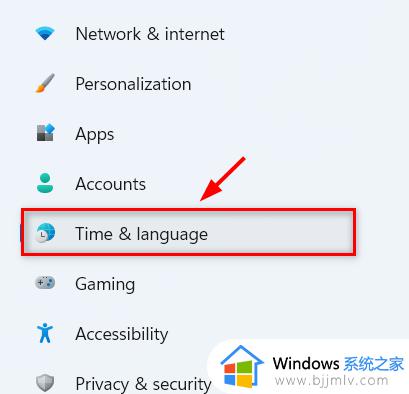
第3步:在窗口右侧,选择语言和地区,如下图所示。
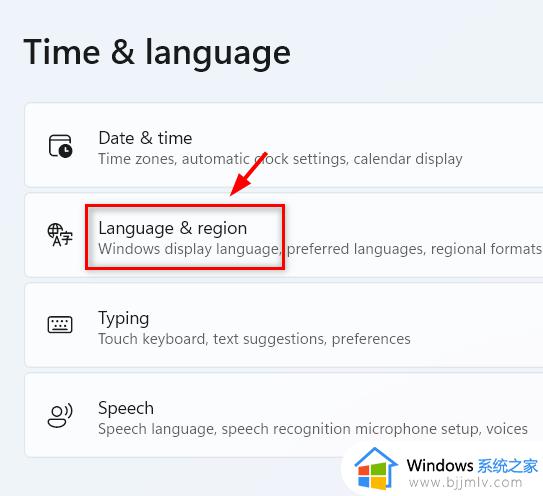
第4步:在语言和区域页面中,在区域部分下选择区域格式的下拉选项,如下所示。
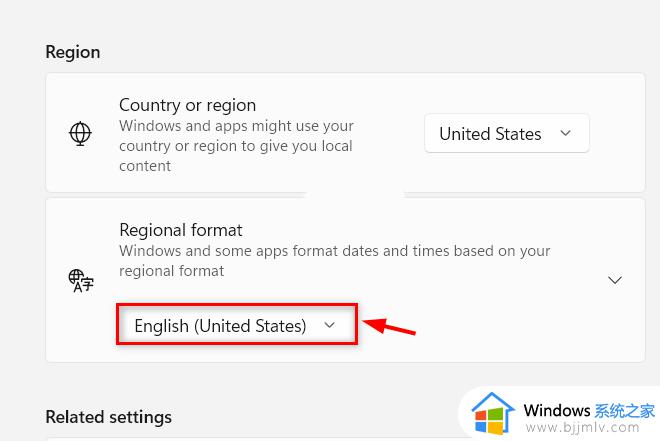
第5步:然后,根据您的意愿从下拉列表中选择适当的区域格式,如下所示。
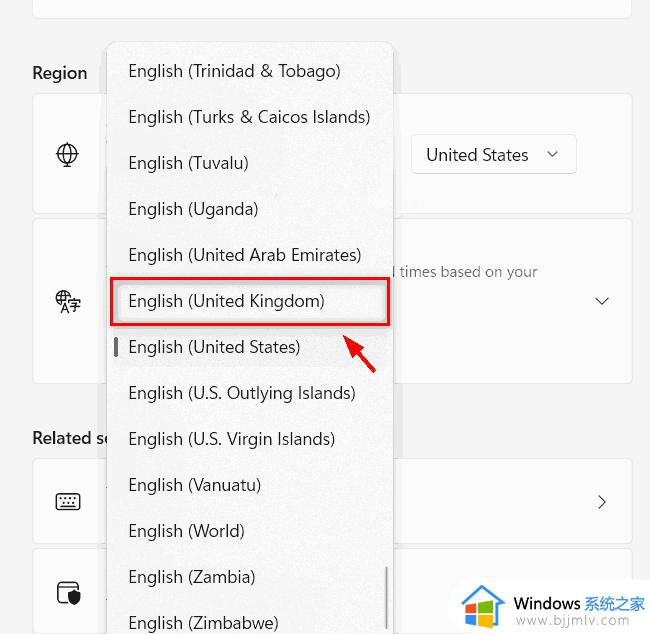
第6步:关闭“设置”窗口。
就这样,这是您可以使用系统上的设置应用程序更改区域格式的方法。
方法二使用控制面板在 Windows11 中更改区域格式
第1步:按键盘上的Windows + R键打开运行对话框。
第2步:然后,在运行对话框中输入intl.cpl ,按回车键直接打开区域设置窗口。
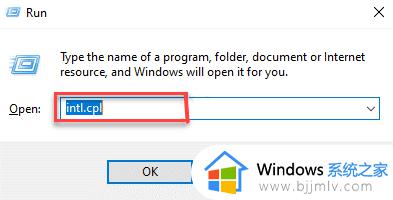
第3步:单击“格式”选项卡,然后单击“格式”下拉选项以查看下拉列表,如下所示。
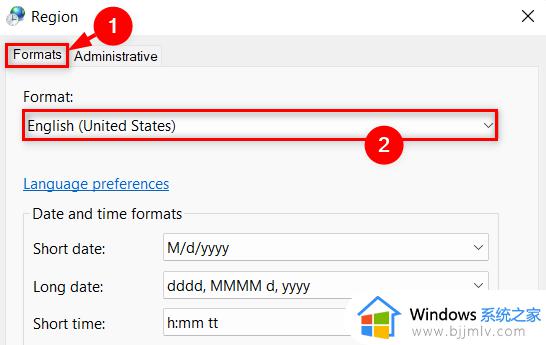
第4步:从下拉列表中,选择您要设置的区域格式,如下所示。
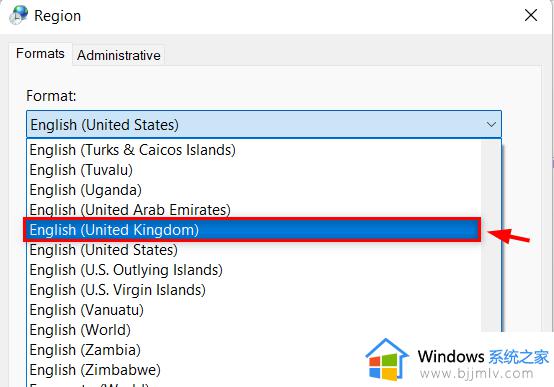
第5步:选择区域格式设置后,单击应用和确定进行更改。
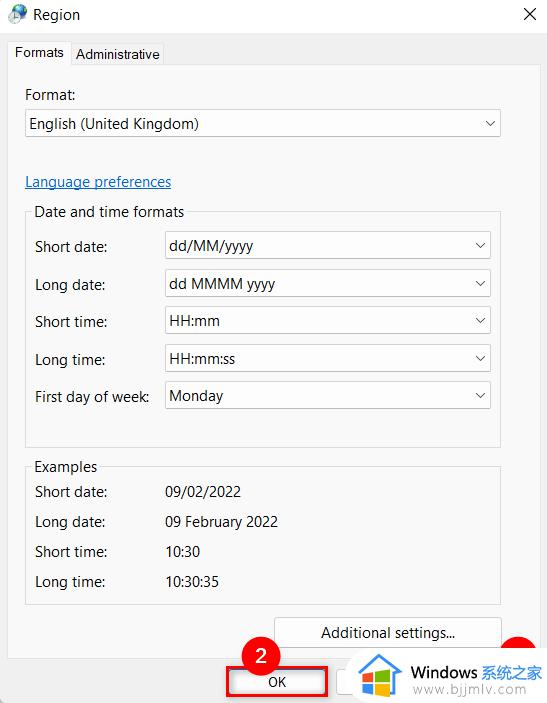
第6步:最后,关闭控制面板窗口。
以上是关于win11更改区域系统设置方法的所有步骤,有遇到过相同问题的用户就可以根据小编的步骤进行操作了,希望能够对大家有所帮助。
win11电脑区域格式怎么改 win11更改区域系统设置方法相关教程
- win11更改系统区域设置方法 win11系统如何更改电脑区域
- win11更改区域系统设置方法 win11怎么更改系统区域设置
- win11区域设置在哪 win11怎么更改地区
- win11更改系统时间显示格式方法 win11如何更改系统时间格式显示
- win11改地区的方法 win11怎么更改地区
- windows11怎么区域截图 windows11区域截图的方法
- win11修改字体样式设置方法 win11如何更改电脑字体样式
- win11电源模式性能的区别 win11怎么更改电源模式
- win11更改磁盘分区大小设置方法 win11电脑怎么调整磁盘分区大小
- win11怎么修改系统字体 win11电脑更改系统字体怎么更改
- win11恢复出厂设置的教程 怎么把电脑恢复出厂设置win11
- win11控制面板打开方法 win11控制面板在哪里打开
- win11开机无法登录到你的账户怎么办 win11开机无法登录账号修复方案
- win11开机怎么跳过联网设置 如何跳过win11开机联网步骤
- 怎么把win11右键改成win10 win11右键菜单改回win10的步骤
- 怎么把win11任务栏变透明 win11系统底部任务栏透明设置方法
win11系统教程推荐
- 1 怎么把win11任务栏变透明 win11系统底部任务栏透明设置方法
- 2 win11开机时间不准怎么办 win11开机时间总是不对如何解决
- 3 windows 11如何关机 win11关机教程
- 4 win11更换字体样式设置方法 win11怎么更改字体样式
- 5 win11服务器管理器怎么打开 win11如何打开服务器管理器
- 6 0x00000040共享打印机win11怎么办 win11共享打印机错误0x00000040如何处理
- 7 win11桌面假死鼠标能动怎么办 win11桌面假死无响应鼠标能动怎么解决
- 8 win11录屏按钮是灰色的怎么办 win11录屏功能开始录制灰色解决方法
- 9 华硕电脑怎么分盘win11 win11华硕电脑分盘教程
- 10 win11开机任务栏卡死怎么办 win11开机任务栏卡住处理方法
win11系统推荐
- 1 番茄花园ghost win11 64位标准专业版下载v2024.07
- 2 深度技术ghost win11 64位中文免激活版下载v2024.06
- 3 深度技术ghost win11 64位稳定专业版下载v2024.06
- 4 番茄花园ghost win11 64位正式免激活版下载v2024.05
- 5 技术员联盟ghost win11 64位中文正式版下载v2024.05
- 6 系统之家ghost win11 64位最新家庭版下载v2024.04
- 7 ghost windows11 64位专业版原版下载v2024.04
- 8 惠普笔记本电脑ghost win11 64位专业永久激活版下载v2024.04
- 9 技术员联盟ghost win11 64位官方纯净版下载v2024.03
- 10 萝卜家园ghost win11 64位官方正式版下载v2024.03